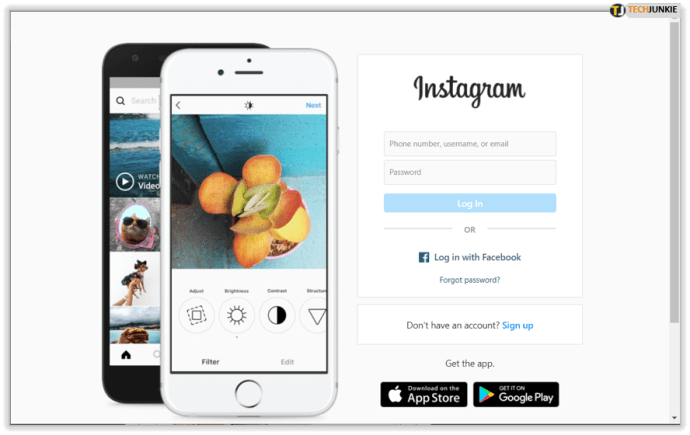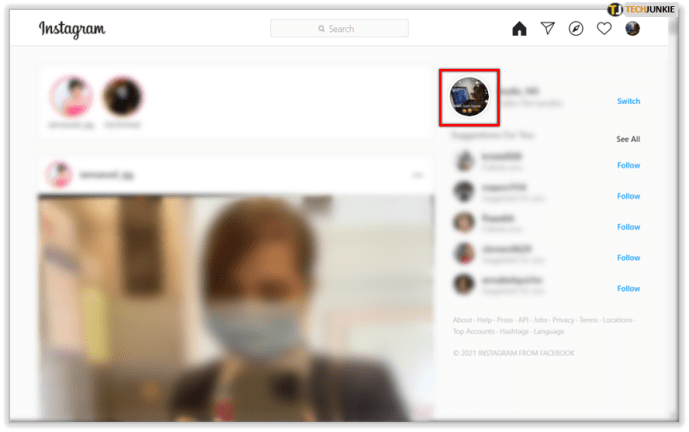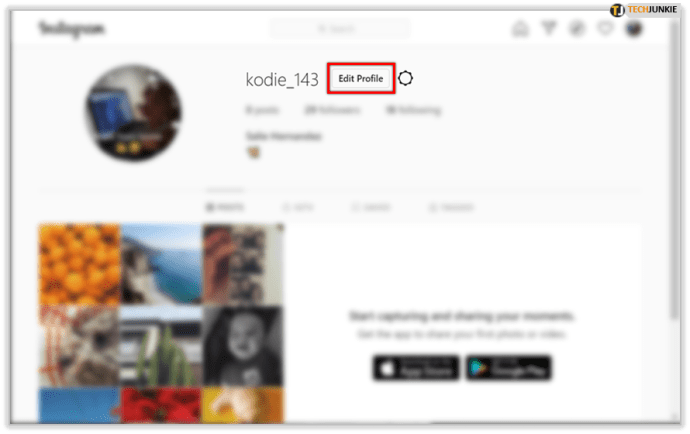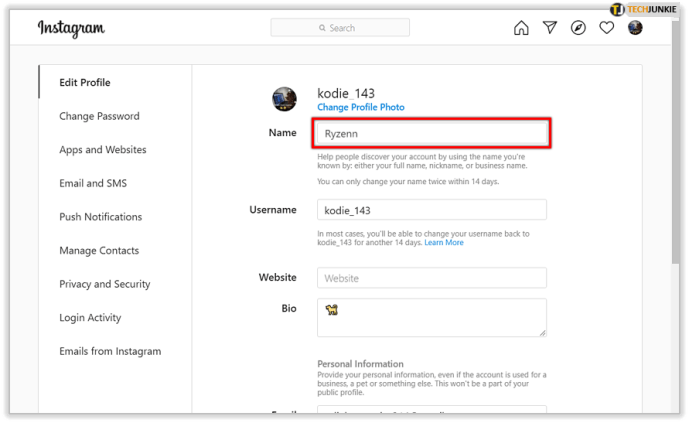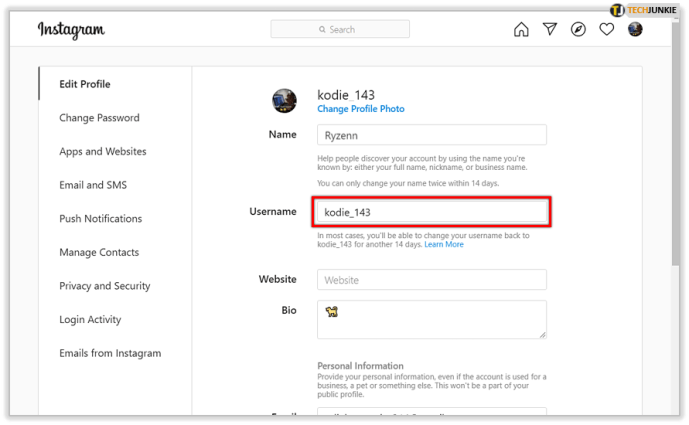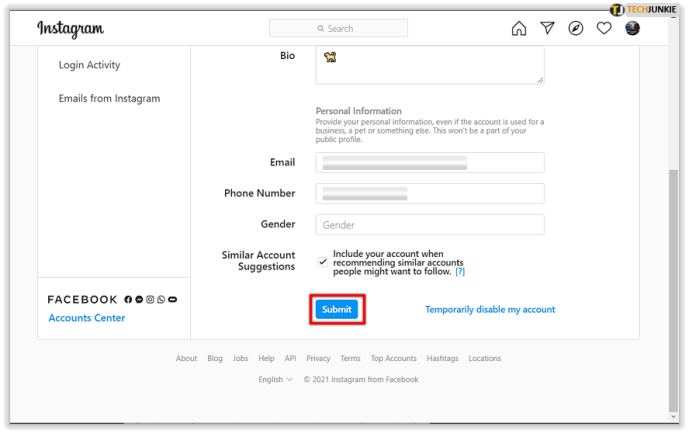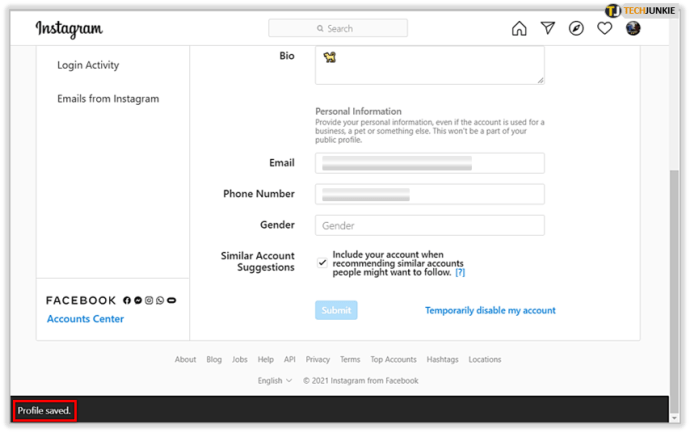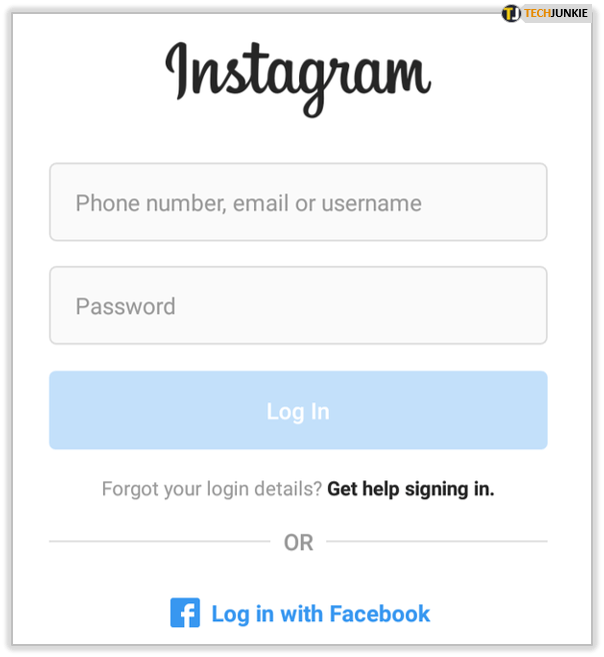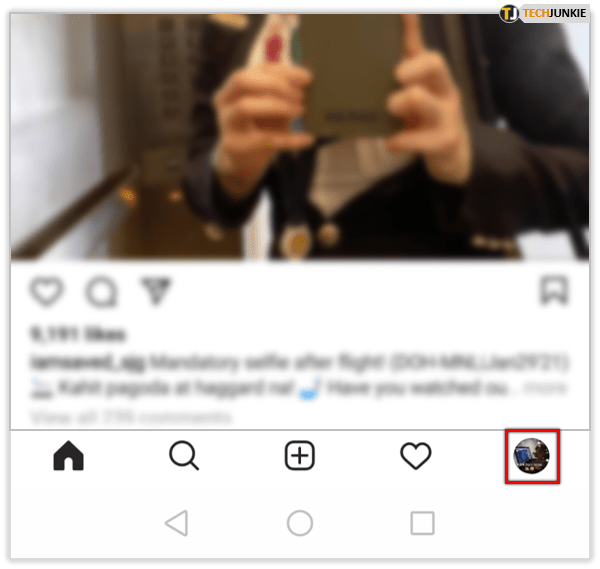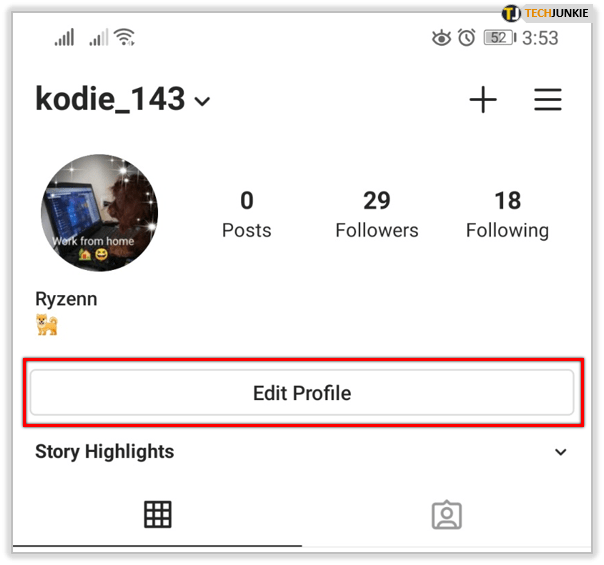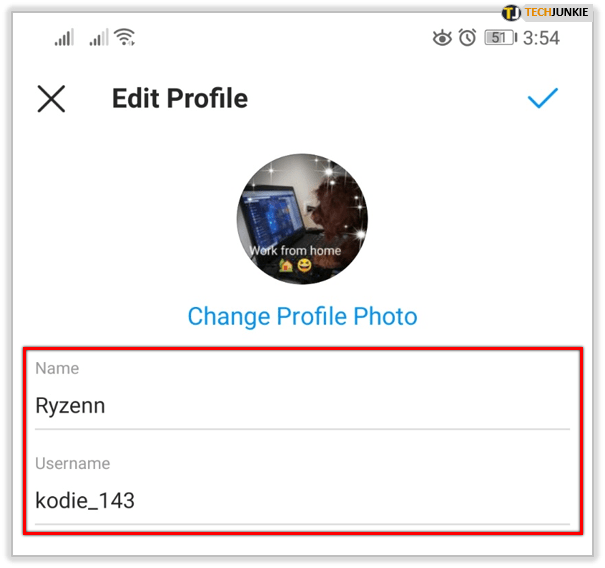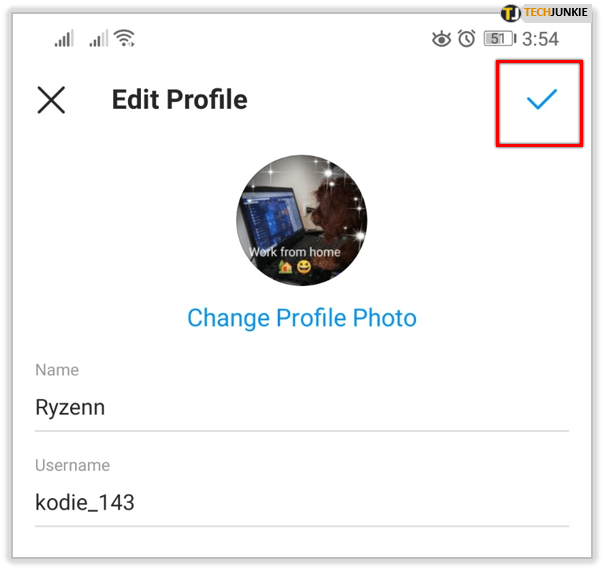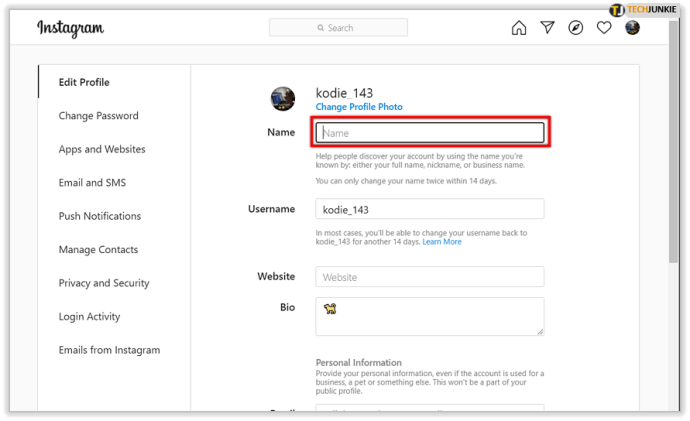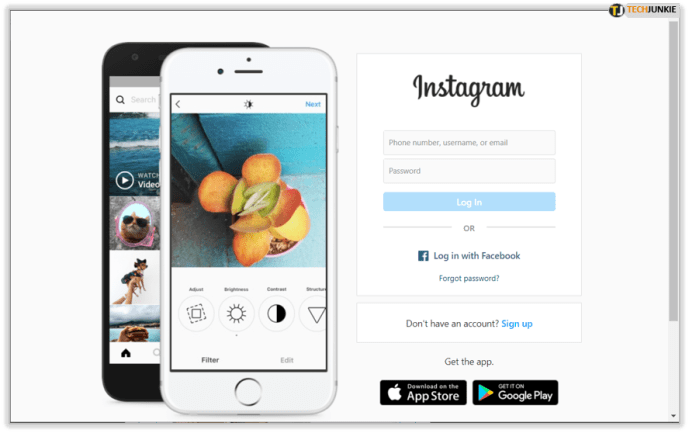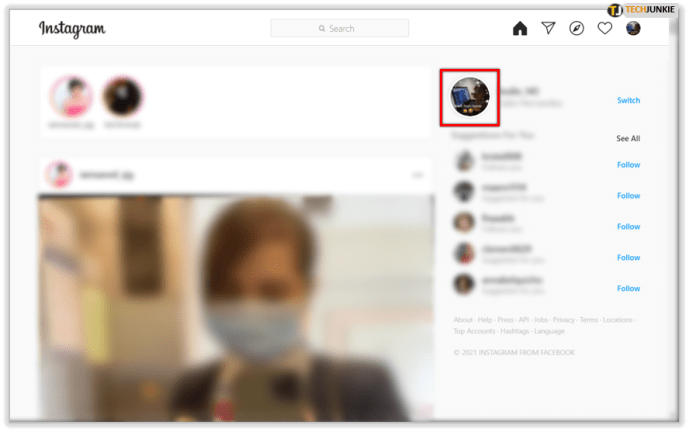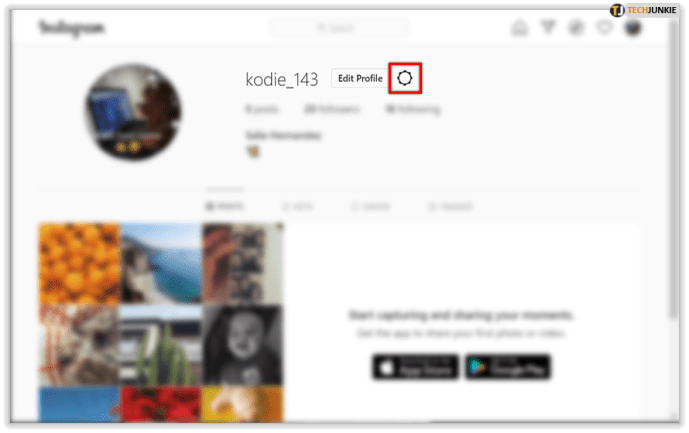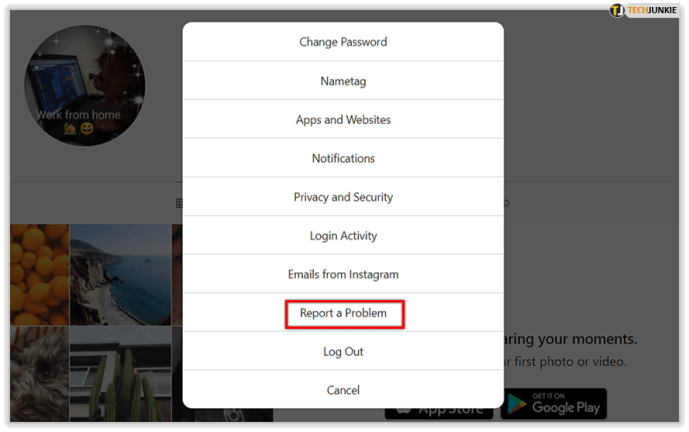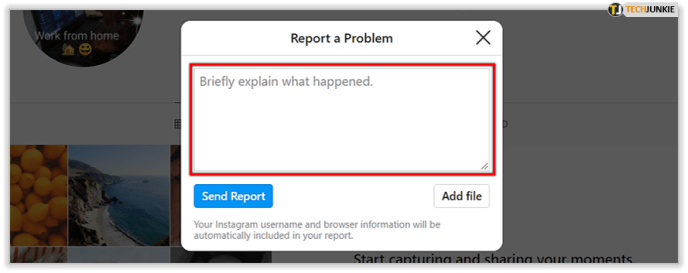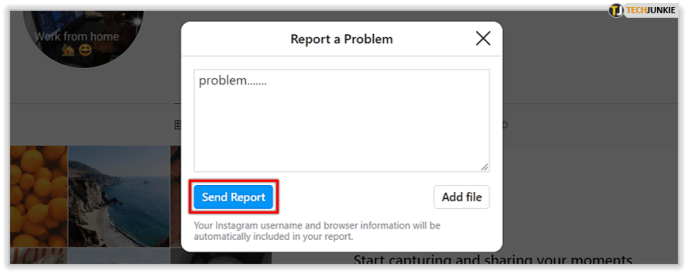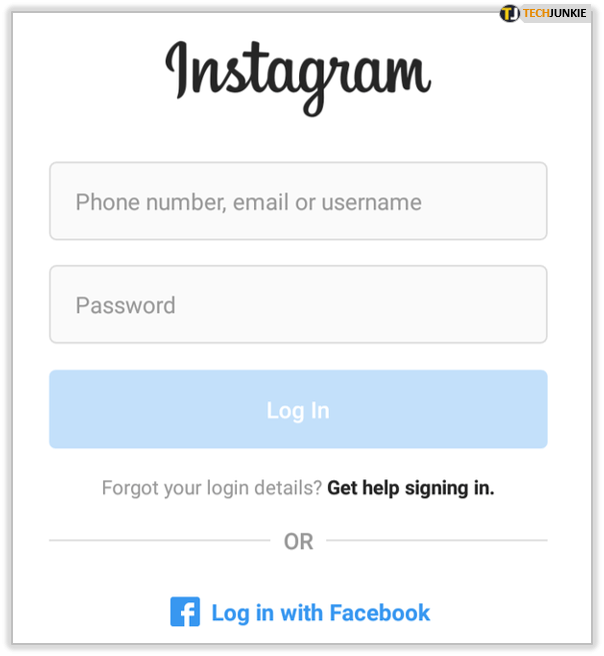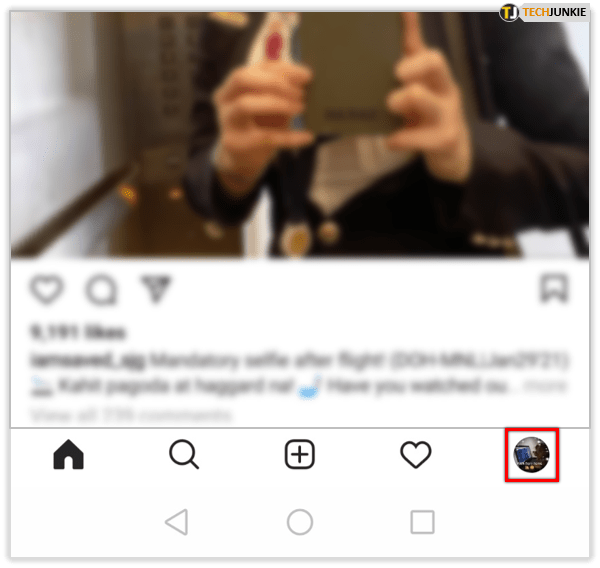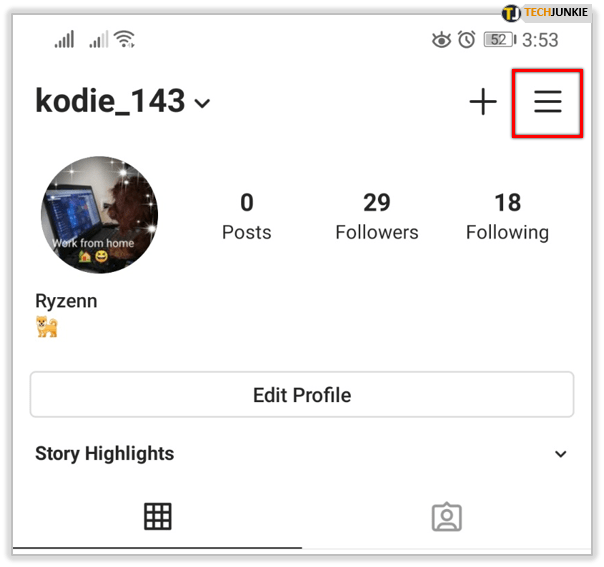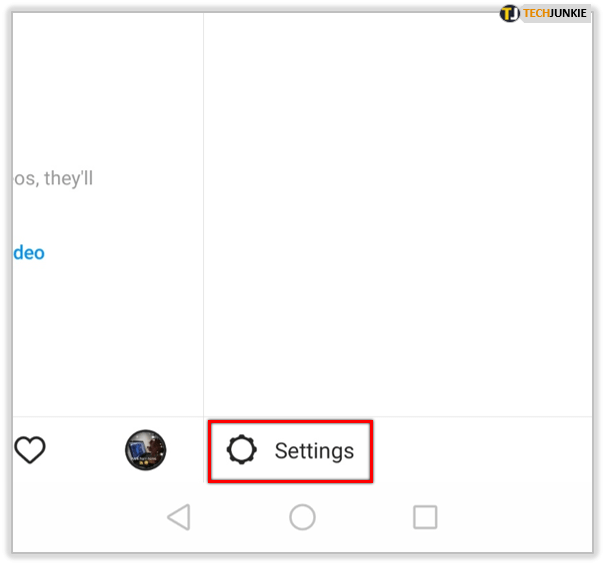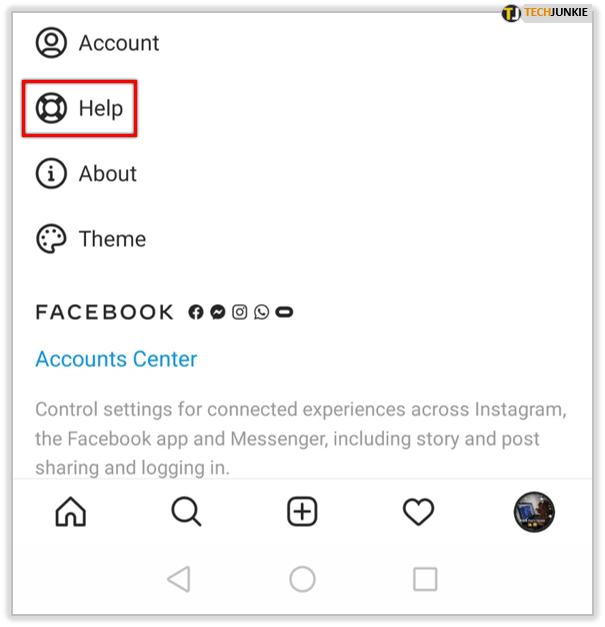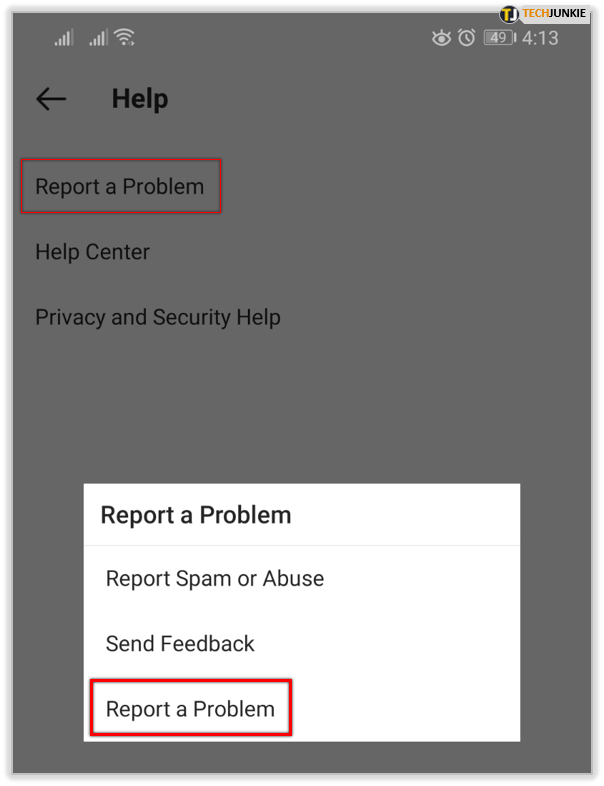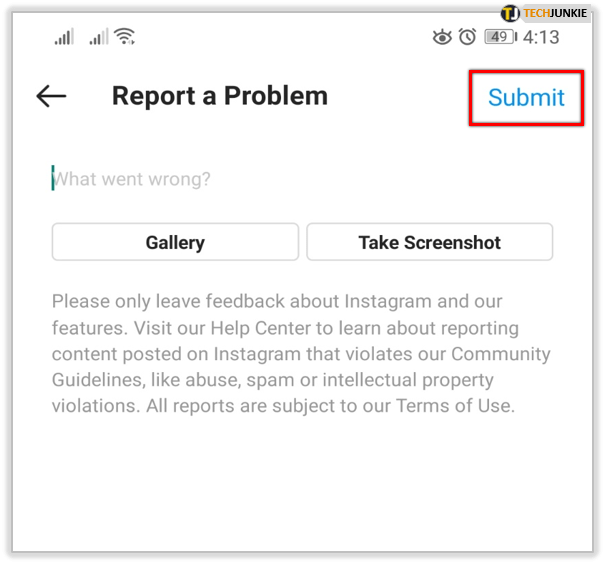Instagram에서 사용자 이름을 변경하는 방법
충동적으로 온라인 사이트에 가입하는 많은 사람들은 일반적으로 사용하는 사용자 이름에 대해 다시 생각하지 않습니다. 계정을 공식적으로 사용하려는 경우 문제가 커질 수 있지만 이미 어리석은 이름을 지정했습니다.

고맙게도 Instagram은 몇 가지 제한 사항이 있지만 이름 변경을 허용합니다. 이 기사에서는 Instagram에서 사용자 이름을 변경하는 방법과 프로필 이름 편집에 대한 관련 정보도 제공합니다.
시작하기 전에
Instagram 프로필에는 표시 이름과 사용자 이름이라는 두 가지 유형의 이름이 있습니다. 사용자 이름은 원하는 만큼 변경할 수 있지만 30자로 제한되며 문자, 숫자, 밑줄 또는 마침표만 사용할 수 있습니다. 표시 이름에는 동일한 제한 사항이 있지만 14일 동안 두 번만 변경할 수 있습니다.
사용자 이름은 Instagram이 특정 계정을 식별할 수 있는 방법이므로 고유해야 합니다. 고맙게도 표시 이름에는 이 문제가 없습니다. 유사한 표시 이름을 가진 다른 사용자가 완전히 가능합니다.
웹에서 Instagram 사용자 이름을 변경하는 방법
컴퓨터를 사용하여 Instagram에 액세스하는 경우 해당 웹페이지에 연결하여 프로필을 편집할 수 있습니다. 다음을 수행하여 표시 이름이나 사용자 이름을 변경할 수 있습니다.
웹페이지에서 디스플레이 또는 사용자 이름 변경:
- 인스타그램 계정에 로그인합니다.
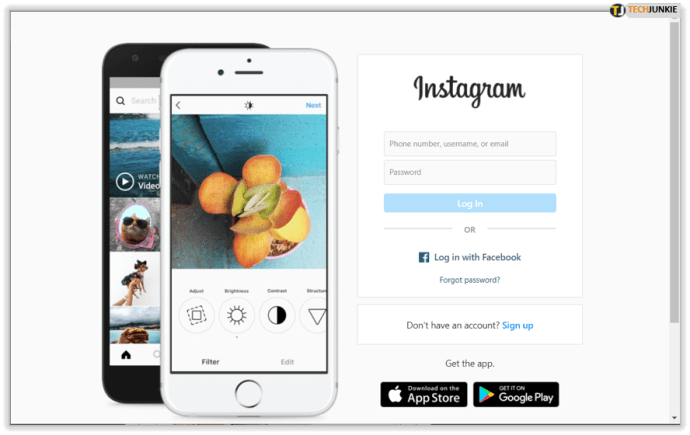
- Instagram 홈 페이지의 오른쪽 메뉴에서 프로필 아이콘을 클릭합니다. 또는 화면 오른쪽 상단 모서리에 있는 프로필 아이콘을 클릭한 다음 드롭다운 창에서 프로필을 클릭할 수 있습니다.
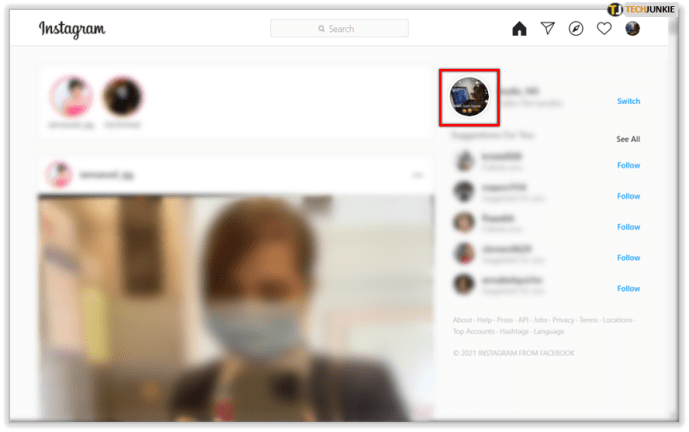
- 열리면 사용자 이름 바로 오른쪽에 있는 프로필 편집을 클릭합니다.
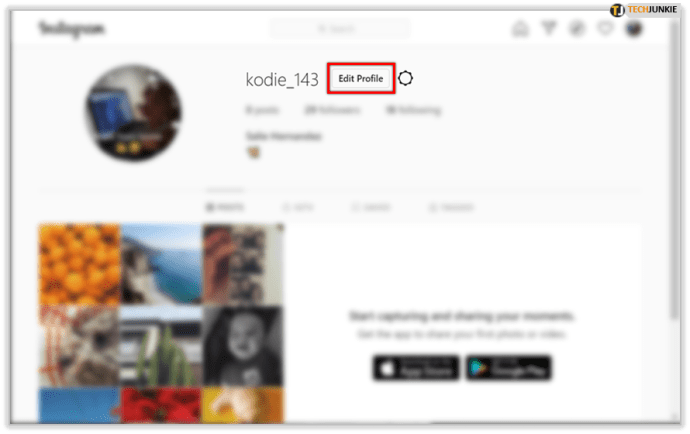
- 표시 이름은 이름 레이블 옆의 텍스트 상자에 있습니다.
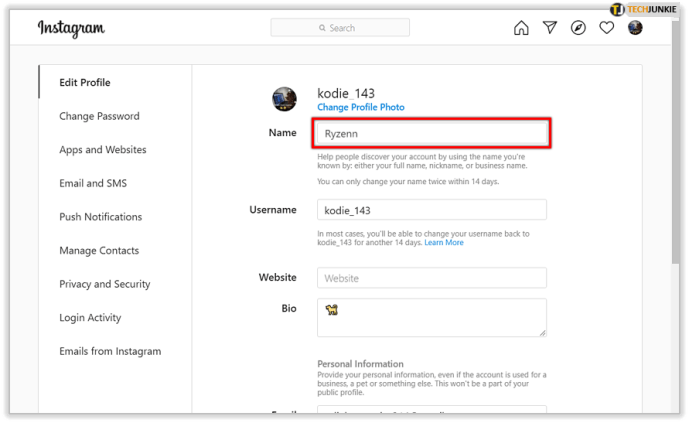
- 사용자 이름은 사용자 이름 레이블 옆의 텍스트 상자에 있습니다.
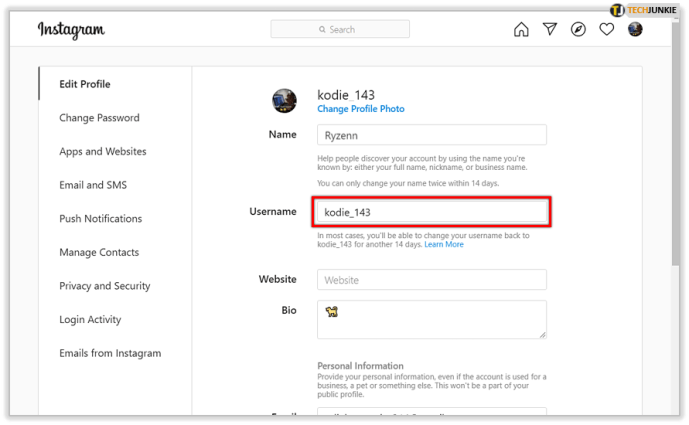
- 원하는 것을 변경했으면 아래로 스크롤하여 페이지 하단의 제출 버튼을 클릭하십시오.
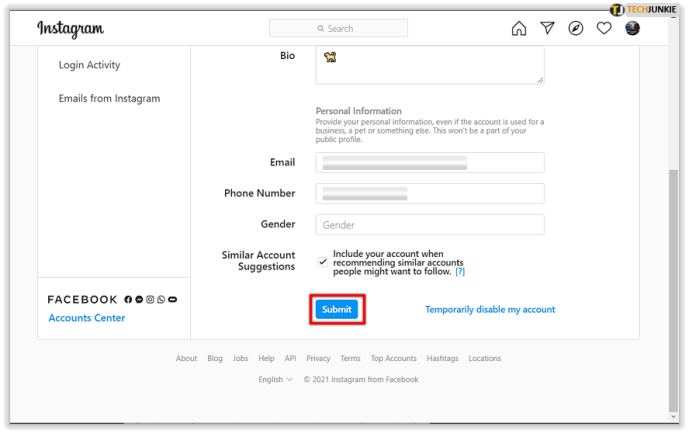
- 이제 변경 사항이 Instagram에 저장됩니다. 이제 이 창에서 다른 곳으로 이동할 수 있습니다.
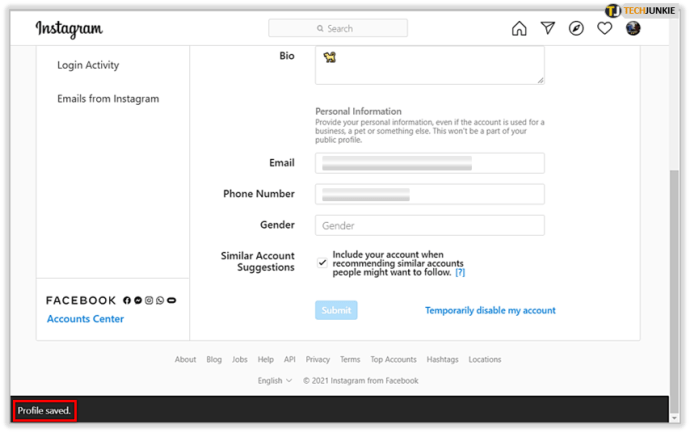

Android에서 Instagram 사용자 이름을 변경하는 방법
Instagram 모바일 버전을 사용 중이고 Android 기기에서 프로필을 편집하려면 다음 단계를 따르세요.
휴대기기에서 표시 이름 또는 사용자 이름 변경:
- Android 기기에서 Instagram 앱을 열고 로그인합니다.
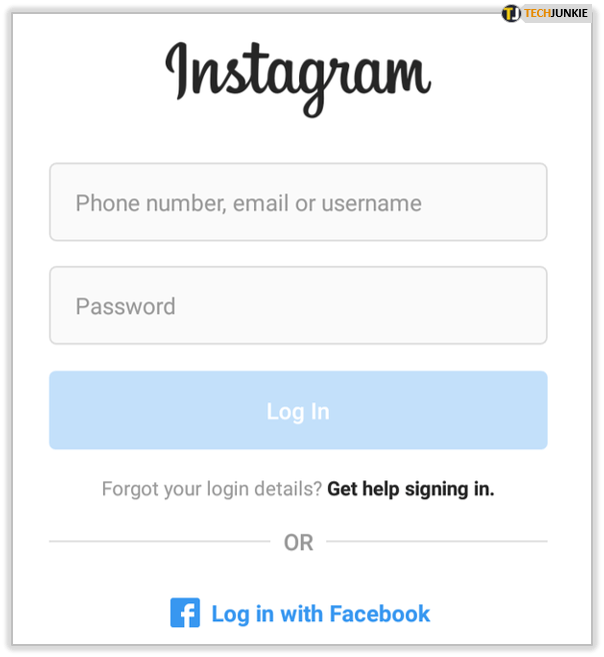
- 화면 오른쪽 하단에 있는 프로필 아이콘을 탭합니다.
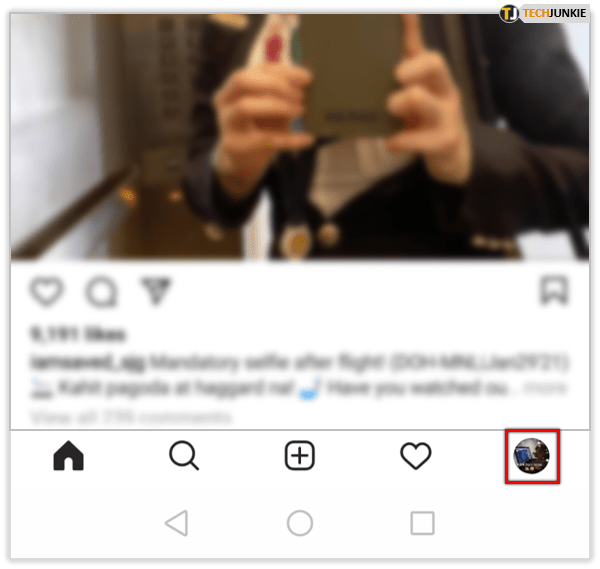
- 프로필 아이콘 하단에 있는 프로필 수정을 탭하세요.
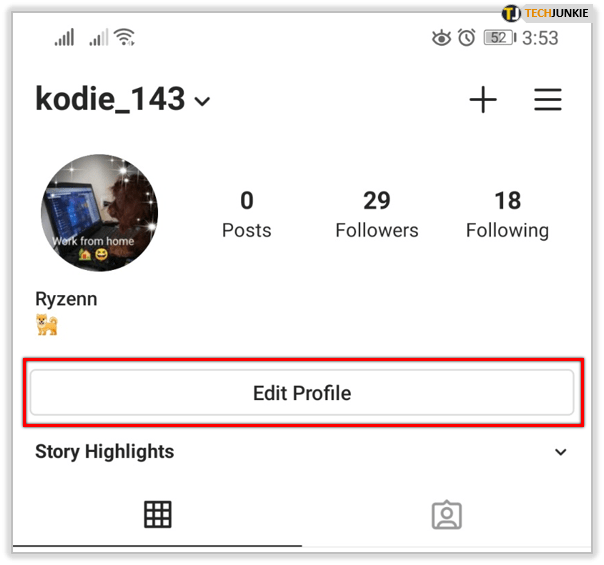
- 표시 이름은 이름 레이블 하단의 텍스트 상자에 있습니다. 사용자 이름은 사용자 이름 레이블 아래에 있는 텍스트 상자의 텍스트 상자에 있습니다.
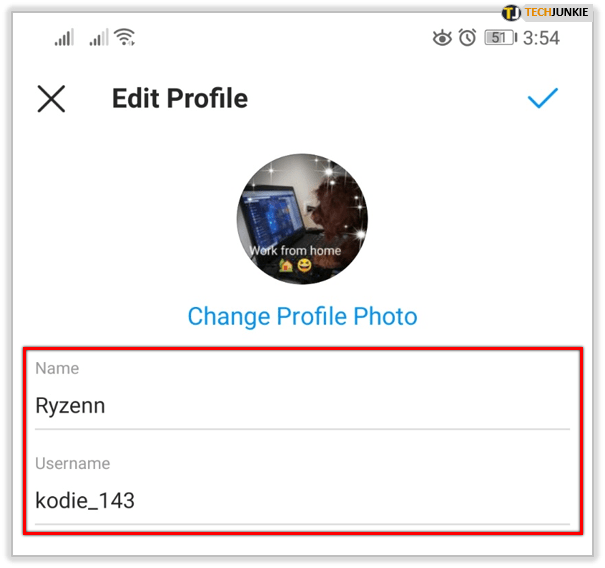
- 둘 중 하나를 편집했으면 화면 오른쪽 상단에 있는 확인 아이콘을 탭합니다.
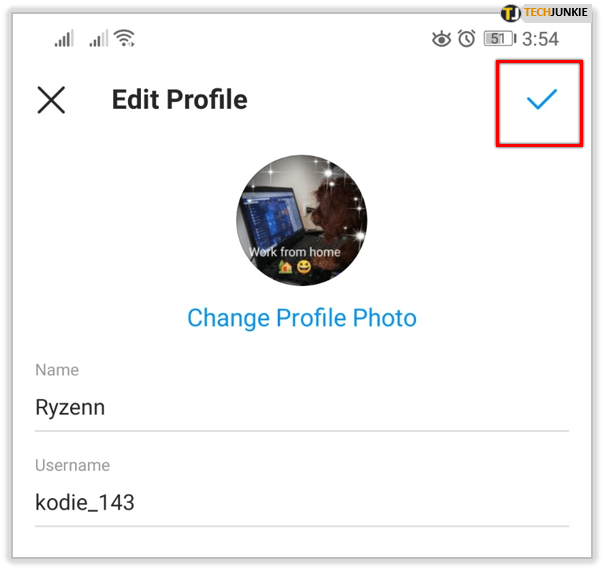
- 이제 변경 사항을 저장해야 합니다. 이 화면에서 다른 곳으로 이동할 수 있습니다.

iPhone에서 Instagram 사용자 이름을 변경하는 방법
고맙게도 Instagram의 모바일 앱은 시스템에 종속되지 않으므로 Android에서 디스플레이 또는 사용자 이름을 변경하는 동일한 절차가 iPhone에도 적용됩니다.
14일을 기다리지 않고 Instagram에서 사용자 이름을 변경하는 방법
고유한 사용자 이름을 참조하는 경우 명명 규칙을 따르는 한 원하는 만큼 변경할 수 있습니다. 그러나 표시 이름은 14일에 두 번만 변경할 수 있습니다. 일부 해결 방법은 아래에 자세히 설명되어 있습니다.
- 표시 이름 삭제 – 표시 이름을 비워두면 Instagram에서 사용자 이름을 대신 사용합니다. 사용자 이름은 언제든지 변경할 수 있으므로 편집 잠금 기간이 경과할 때까지 임시 이름으로 사용하십시오.
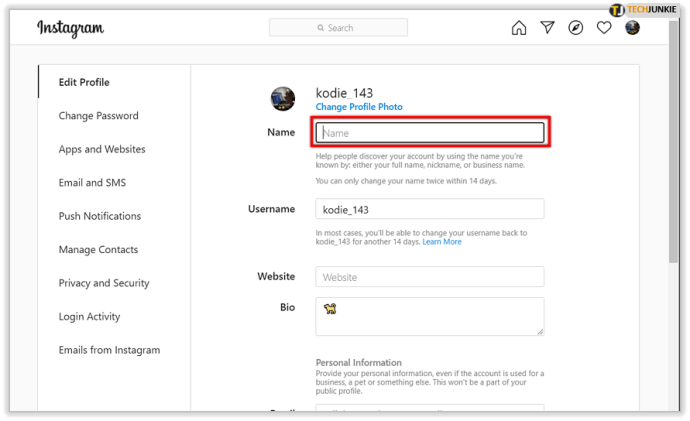
- 도움말 센터 사용 – 표시 이름을 다시 변경해야 하는 타당한 이유가 있다고 생각되면 Instagram 도움말 센터에 의존할 수 있습니다. 이렇게 하려면 컴퓨터 또는 모바일 장치에서 다음을 수행하십시오.
- 컴퓨터 사용자의 경우:
- 인스타그램을 열고 로그인합니다.
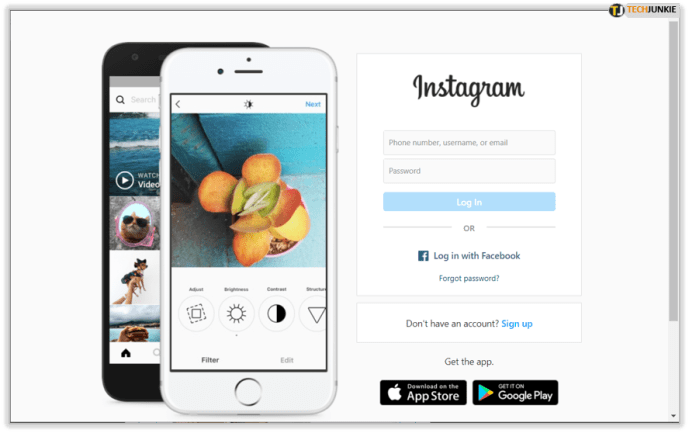
- 홈 화면에서 오른쪽에 있는 프로필 아이콘을 클릭하거나 왼쪽 상단 모서리에 있는 프로필 아이콘을 클릭하고 드롭다운 메뉴에서 프로필을 선택합니다.
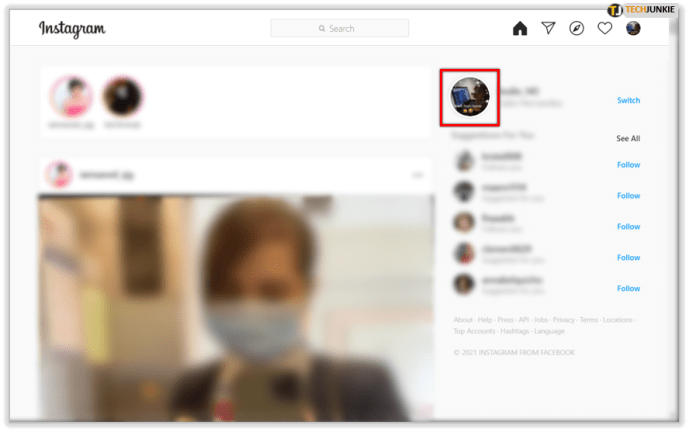
- 사용자 이름 오른쪽에 있는 톱니바퀴 아이콘을 클릭합니다.
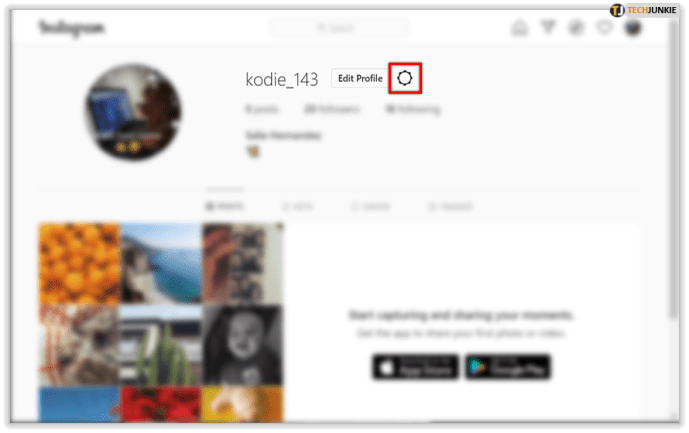
- 팝업 창에서 문제 신고를 클릭합니다.
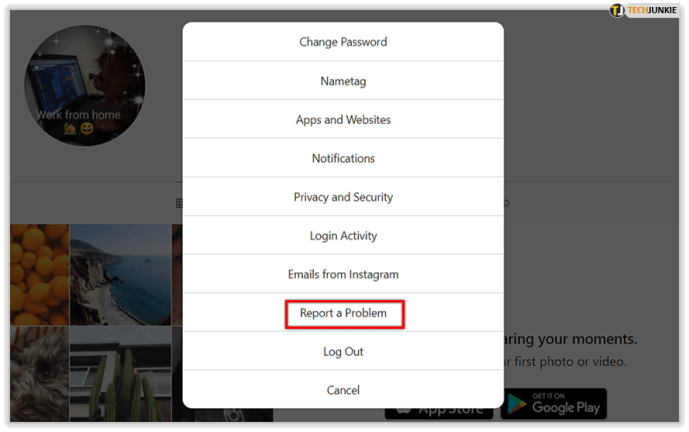
- 팝업 창에서 제공된 텍스트 상자에 이유를 입력합니다. 스크린샷을 추가하려면 파일 추가를 클릭한 다음 검색 창에서 이미지를 검색하세요.
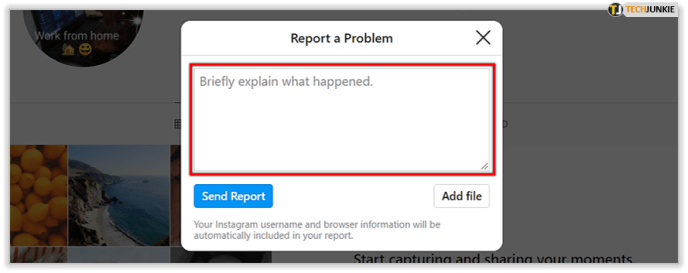
- 완료되면 보고서 보내기를 클릭합니다.
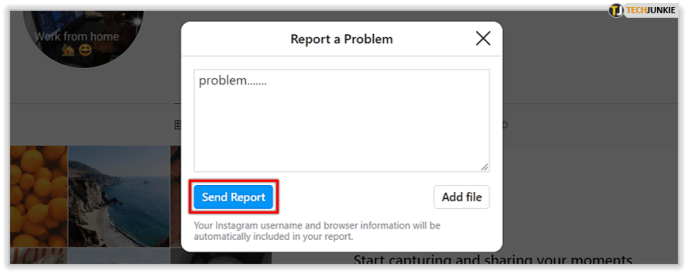
- 휴대기기:
- 인스타그램 앱을 열고 로그인합니다.
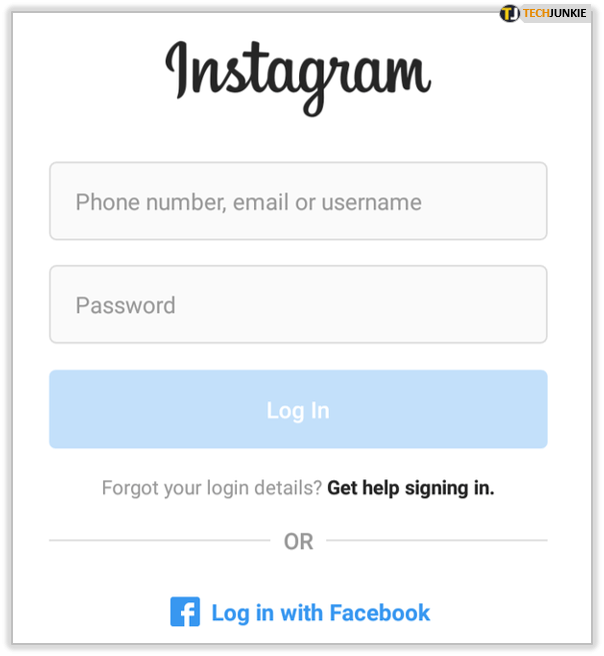
- 홈 화면에서 오른쪽 하단 모서리에 있는 프로필 아이콘을 탭합니다.
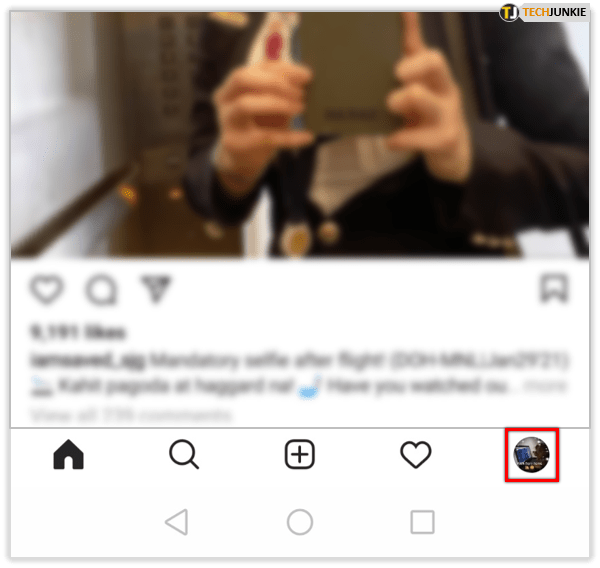
- 오른쪽 상단 모서리에 있는 세 줄 아이콘을 탭합니다.
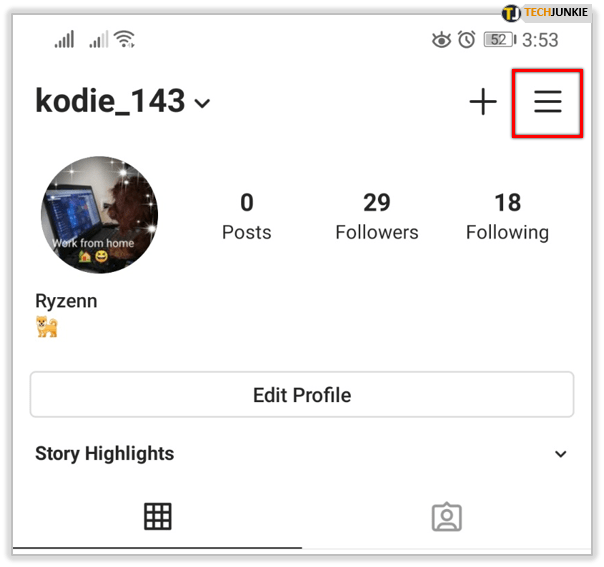
- 메뉴 하단의 설정을 누릅니다.
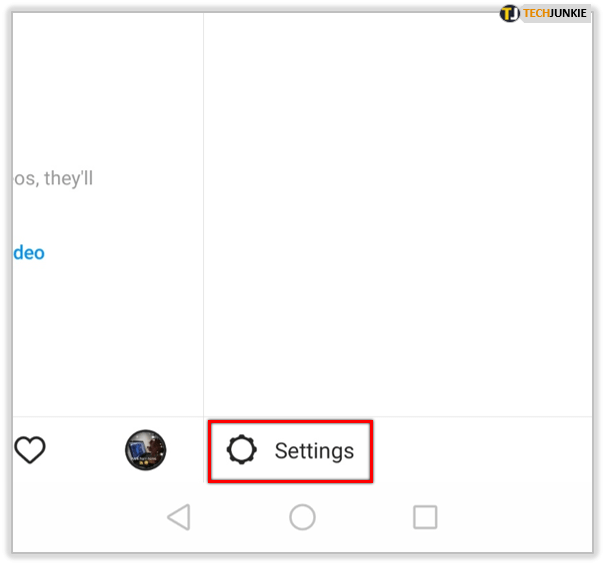
- 도움말을 탭합니다.
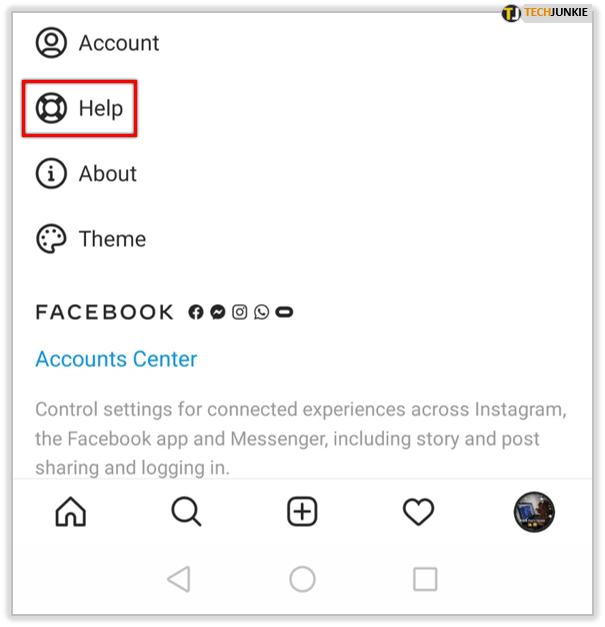
- 문제 신고를 탭한 다음 팝업 창에서 문제 신고를 탭합니다.
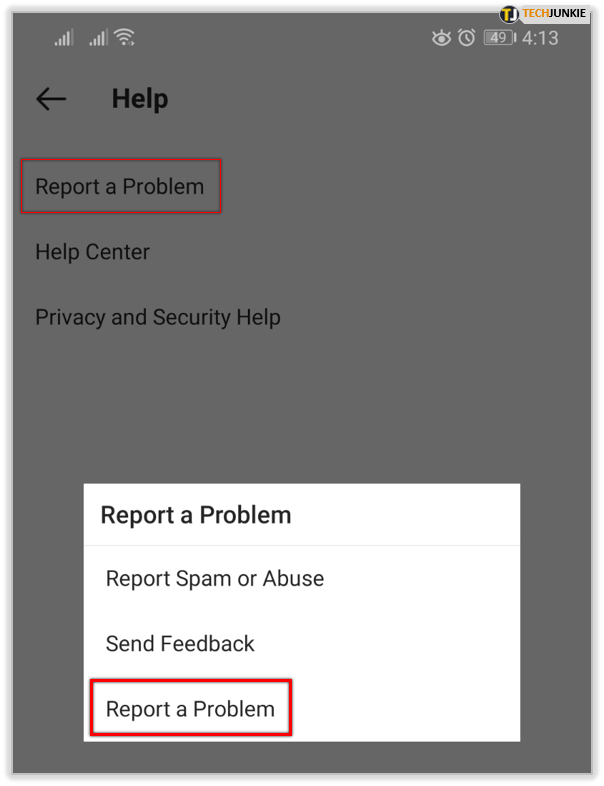
- 이유를 입력하세요. 완료되면 오른쪽 상단 모서리에 있는 제출을 탭합니다.
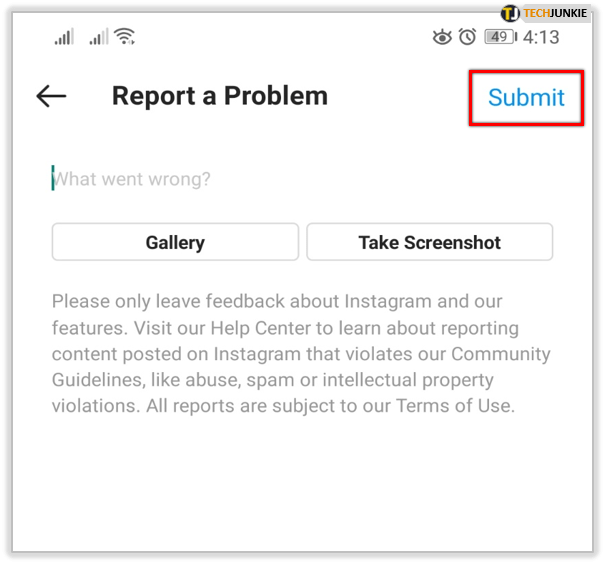
14일 이내에 Instagram에서 사용자 이름을 변경하는 방법
사용자 이름을 변경할 때마다 Instagram은 14일 동안 이전 이름을 사용하는 것으로 잠급니다. 그때까지 다시 변경해야 합니다. 그렇지 않으면 다시 열려 다른 사용자가 사용할 수 있습니다.
두 번 변경한 후 Instagram에서 사용자 이름을 변경하는 방법
최근에 표시 이름을 두 번 변경한 경우 시간 제한이 끝날 때까지 기다리거나 도움말 센터에 변경을 요청할 수 있습니다. 기술적으로 대기 기간이 끝날 때까지 변경할 수 있는 다른 방법은 없습니다. 그러나 사용자 이름에는 그러한 제한이 없습니다.
Instagram 사용자 이름을 한 단어로 변경하는 방법
사용자 이름의 길이는 1~30자입니다. 고유하면 한 단어를 사용자 이름으로 사용할 수 있습니다. 밑줄을 사용하지 않으려면 두 단어를 연결하여 한 단어를 만들 수 있습니다.
추가 FAQ
다음은 Instagram 사용자 이름과 관련된 토론에서 발생하는 몇 가지 일반적인 질문입니다.
Instagram에서 내 사용자 이름을 수정할 수 없는 이유는 무엇입니까?
사용자 이름을 변경할 수 없다면 다른 사람이 사용 중이거나 어떤 이유로 Instagram에서 차단했을 수 있습니다. 다른 이름을 선택하거나 비활성화되어 있고 곧 무료로 사용할 수 있는지 확인하십시오.
Instagram 사용자 이름을 변경할 수 있나요?
예. 언급했듯이 명명 규칙을 따르는 한 원하는 만큼 자주 변경할 수 있습니다.
Instagram 사용자 이름을 변경하고 팔로어를 유지할 수 있습니까?
사용자 이름을 변경해도 프로필이 재설정되지 않습니다. 이름을 변경해도 팔로워는 그대로 유지됩니다.

간단한 프로세스
Instagram에서 사용자 이름을 변경하는 것은 수행할 작업을 알고 있는 한 정말 간단한 과정입니다. 몇 가지 제한 사항이 있지만 Instagram 계정의 특성을 적절하게 반영하기 위해 자유롭게 변경할 수 있습니다.
Instagram에서 사용자 이름을 변경한 경험이 있습니까? 아래 의견 섹션에서 생각을 공유하십시오.